Salah satu fitur yang cukup menarik dari Windows adalah “Drag and Drop” file di taskbar. Dengan fitur tersebut, anda bisa menyeret file dari File Explorer ke ikon aplikasi yang ada di taskbar Windows untuk membukanya.
Sayangnya, Microsoft telah menghapus kemampuan tersebut pada Windows 11. Tetapi kabar baiknya adalah bahwa Microsoft akan mengembalikan drag and drop di Windows 11 dan akan tersedia untuk semua pengguna pada tahun 2022.
Untuk sementara ini, anda bisa mengaktifkan kembali fitur “Drag and Drop” tersebut dengan menggunakan aplikasi dari pihak ketiga.
Drag and Drop Toolbar for Windows 11
Salah satu utilitas yang patut anda coba adalah “Drag and Drop Toolbar for Windows 11” dari V3TApps yang dapat anda instal dari Microsoft Store.
Cara instalasi “Drag and Drop Toolbar for Windows 11”
- Buka Microsoft Store.
- Pada bidang pencarian ketikan “Drag and Drop Toolbar” dan tekan tombol pencarian. Pada hasil pencarian klik “Drag and Drop Toolbar for Windows 11”.

- Untuk mendownload dan memulai instalasi klik tombol “Get”.
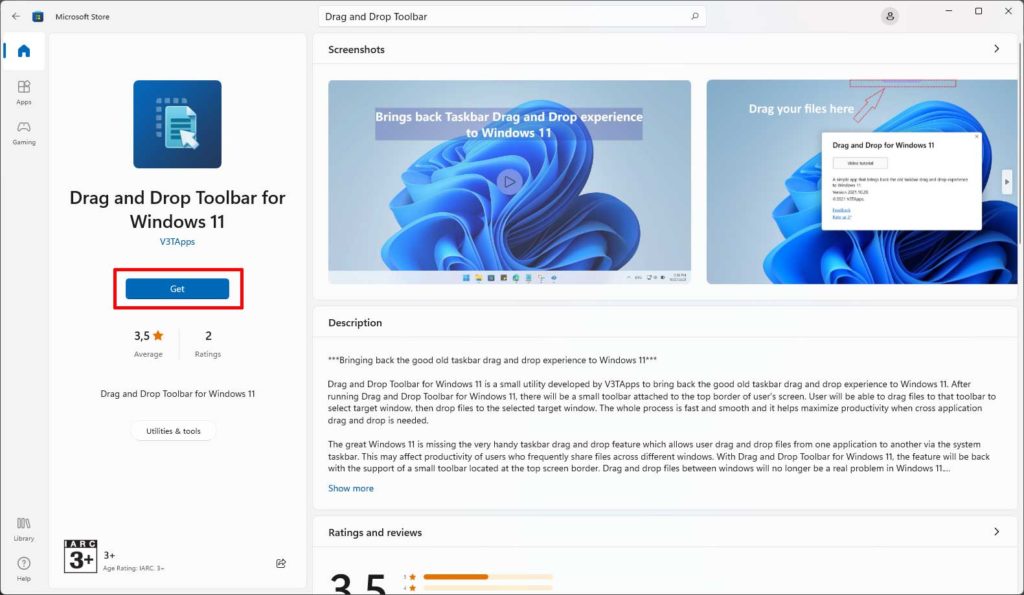
Setelah menjalankan Drag and Drop Toolbar untuk Windows 11, akan ada toolbar kecil yang menempel di batas atas dari layar pengguna. Pengguna akan dapat menyeret file ke bilah alat itu untuk memilih jendela target, lalu menjatuhkan file ke jendela target yang dipilih. Seluruh prosesnya cepat dan lancar serta membantu memaksimalkan produktivitas saat diperlukan tarik dan lepas lintas aplikasi.

Windows 11 Drag & Drop to the Taskbar (Fix)
Utilitas ini merupakan open source yang tersedia di GitHub. Program ini memperbaiki dukungan fungsi “Drag & Drop” di taskbar yang hilang di Windows 11.
Windows11DragAndDropToTaskbarFix bekerja dengan taskbar Windows 11 baru dan tidak memerlukan perubahan buruk seperti UndockingDisabled atau pemulihan taskbar klasik. Dan tidak mengubah kunci registri sistem apa pun (kecuali autostart untuk dirinya sendiri ketika dikonfigurasi secara manual) dan tidak menyuntikkan DLL apa pun ke proses lain, jadi ini adalah solusi yang sangat portabel. Program ini tidak akan mengganggu pembaruan windows lebih lanjut karena tidak mengubah file sistem apa pun. Ini adalah proses C++ independen yang melakukan semua pekerjaan.
Cara instalasi “Windows 11 Drag & Drop to the Taskbar (Fix)”
- Download dari GitHub.

- Jalankan file “Windows11DragAndDropToTaskbarFix.exe” hasil download.

Selanjutnya anda bisa mencoba menyeret file dari File Explorer ke ikon aplikasi yang ada di taskbar. Anda akan melihat bahwa fitur “drag and drop” telah diaktifkan pada sistem Windows 11 Anda.
